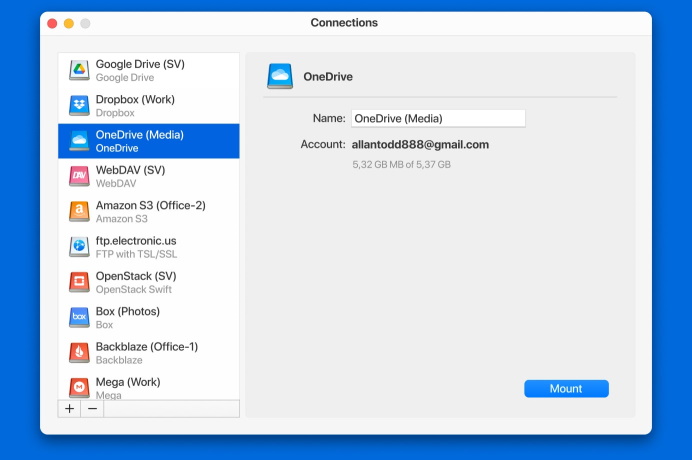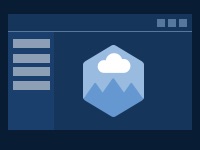Alternativer OneDrive-Client für Mac
Holen Sie sich die vollständige OneDrive für Mac-Integration mit CloudMounter. Ordnen Sie OneDrive ganz einfach als Netzlaufwerk zu und greifen Sie direkt aus dem Finder auf die dort gespeicherten Daten zu. Arbeiten Sie mit Online-Dateien, ohne sie zuerst auf Ihrem Computer speichern zu müssen. Wir machen kompliziertes Online-Management einfacher.
Zahlreiche Verbindungen
Bringen Sie alle Ihre Daten zusammen und verknüpfen Sie beliebig viele OneDrive-Konten. Ein großes Plus von CloudMounter ist auch die Möglichkeit, OneDrive for Business als Netzlaufwerk abzubilden.
Übertragen Sie Dateien zwischen Cloud-Konten
CloudMoubter ermöglicht es, Dateien ohne zusätzliche Schritte direkt von einem Cloud-Speicher zu einem anderen zu übertragen. Einfach, schnell und bequem – das Hauptziel der App.
Warum CloudMounter eine gute Wahl ist
CloudMounter ist aus gutem Grund eine erste Wahl für viele Mac-Benutzer. Zunächst einmal unterstützt es eine breite Liste von Cloud-Computing-Diensten und Remote-Protokollen. Zweitens verwendet die App Verschlüsselung, um die Dateien zusätzlich zu schützen. Drittens können Sie den Cloud-Speicher als lokales Laufwerk auf dem Mac bereitstellen, um die bequemste Online-Dateiverwaltung und vieles mehr zu erhalten.
Schlüsselanhänger-Unterstützung
Passwörter zu Remote-Servern und Cloud-Konten werden sicher im Passwortverwaltungssystem von Apple – dem Schlüsselbund – gespeichert. Es gibt kein Durchsickern von Zugangsdaten, da alles über verschlüsselte Kanäle erfolgt.
Greifen Sie über den Finder auf OneDrive zu
Durch die reibungslose Integration in das native macOS-Dateisystem macht es CloudMounter super einfach, die in der Cloud gespeicherten Dateien direkt vom Finder aus zu verwalten. Ordnen Sie OneDrive als Netzlaufwerk zu und haben Sie eine komfortable Online-Dateiverwaltung.
Regelmäßige Updates
Das Team von CloudMounter arbeitet ständig daran, neue Funktionen hinzuzufügen und Ihren Wünschen nachzukommen. Die Integration mit mehr Cloud-Speicherdiensten sowie Protokollen und vielem mehr wird in naher Zukunft folgen.
So ordnen Sie OneDrive über CloudMounter als Netzlaufwerk zu
CloudMounter ermöglicht die Verbindung zahlreicher OneDrive-Konten und gewährleistet die gleichzeitige Arbeit mit ihnen direkt aus dem nativen Dateisystem von macOS. Um OneDrive als Netzlaufwerk zuzuordnen, müssen Mac-Benutzer mit ziemlich einfachen Schritten fortfahren:
1
Laden Sie CloudMounter auf Ihren Computer herunter.
2
Fahren Sie mit der Installation fort.
3
Starten Sie CloudMounter.
4
Wählen Sie das OneDrive-Symbol aus der Liste der Dienste aus.
5
Befolgen Sie die Anweisungen im Assistenten, um mit der Autorisierung fortzufahren.
6
Wenn alles fertig ist, klicken Sie auf Mounten.
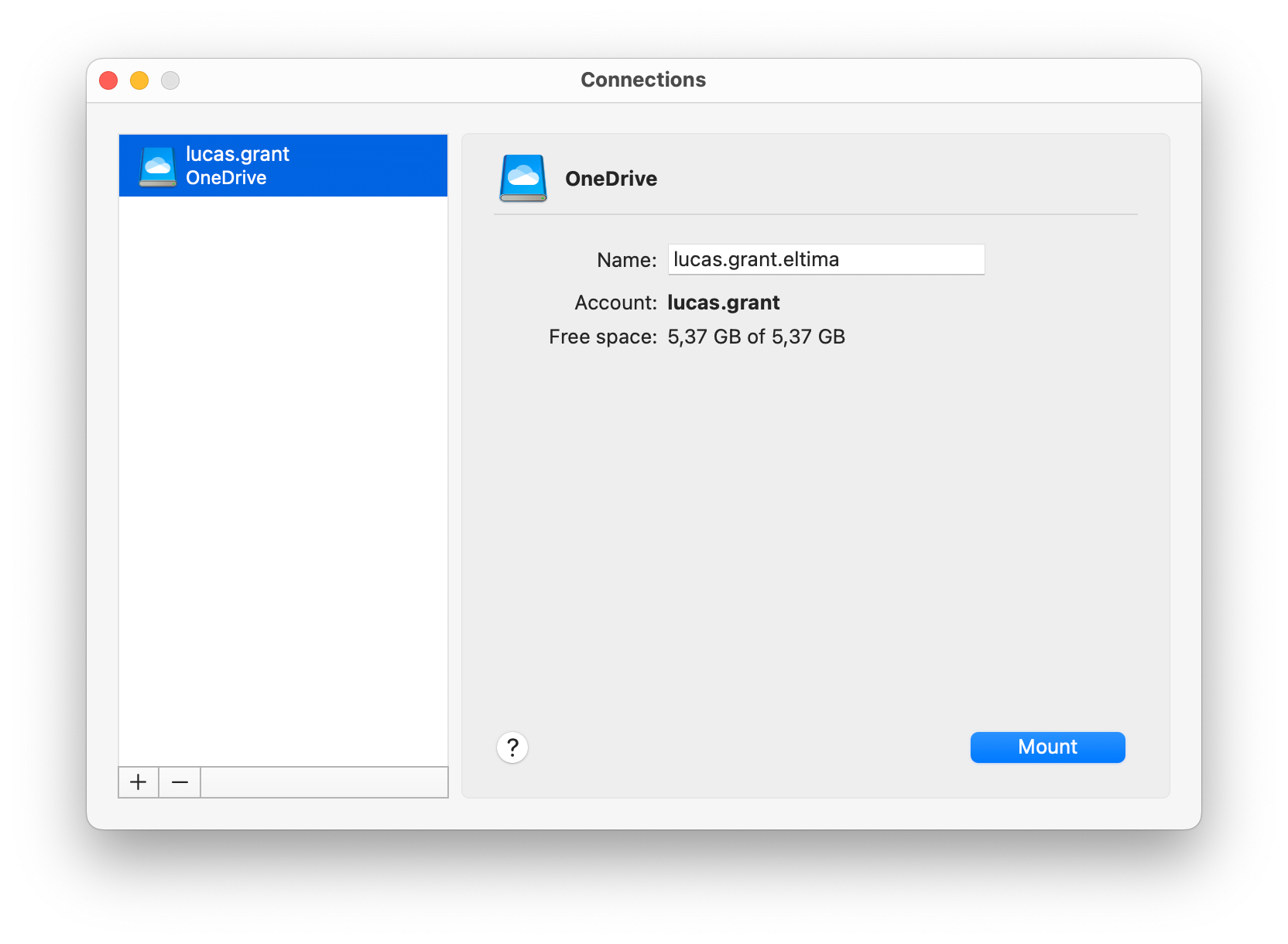
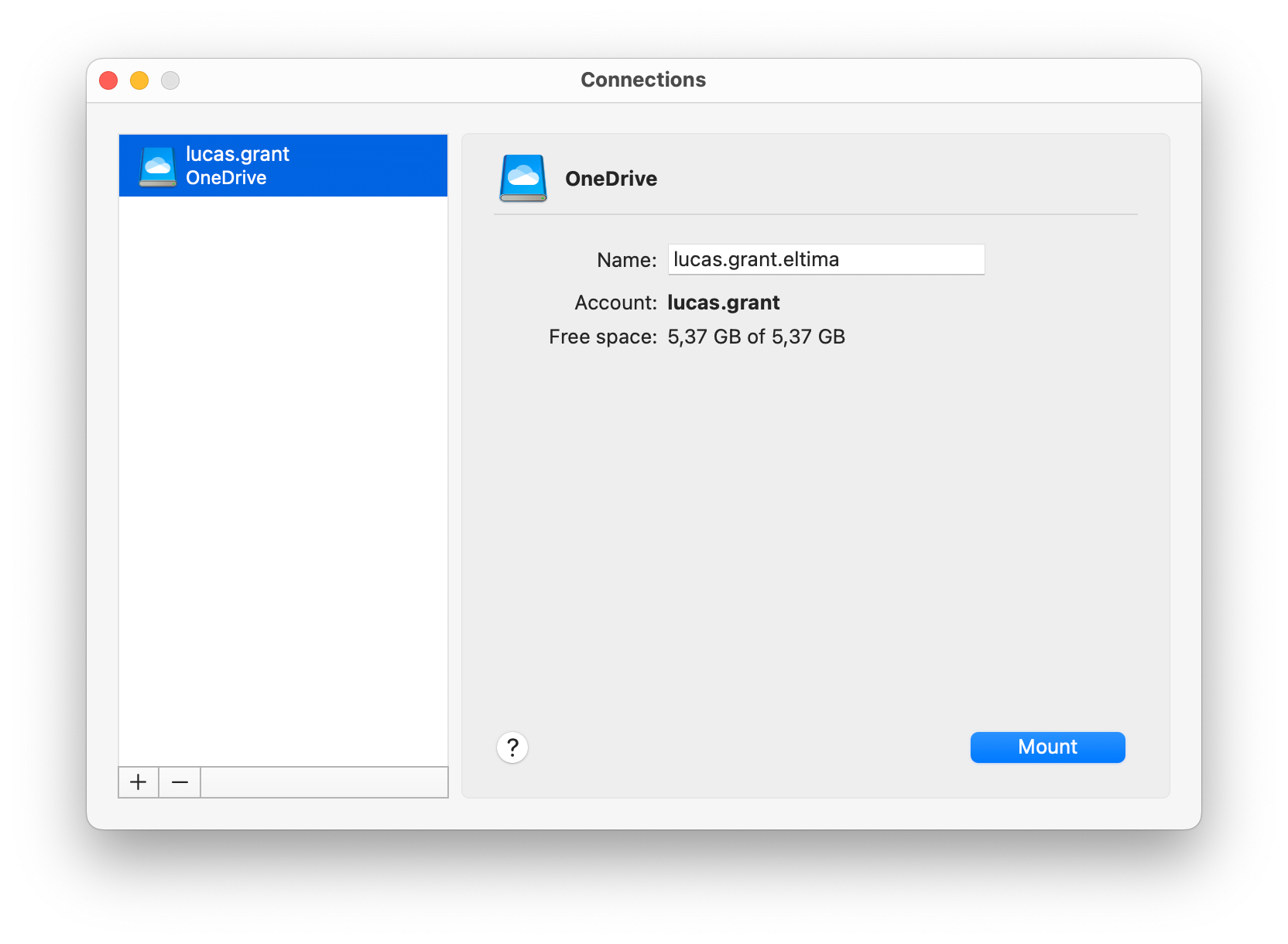
7
Dadurch wird OneDrive im Finder eingebunden.
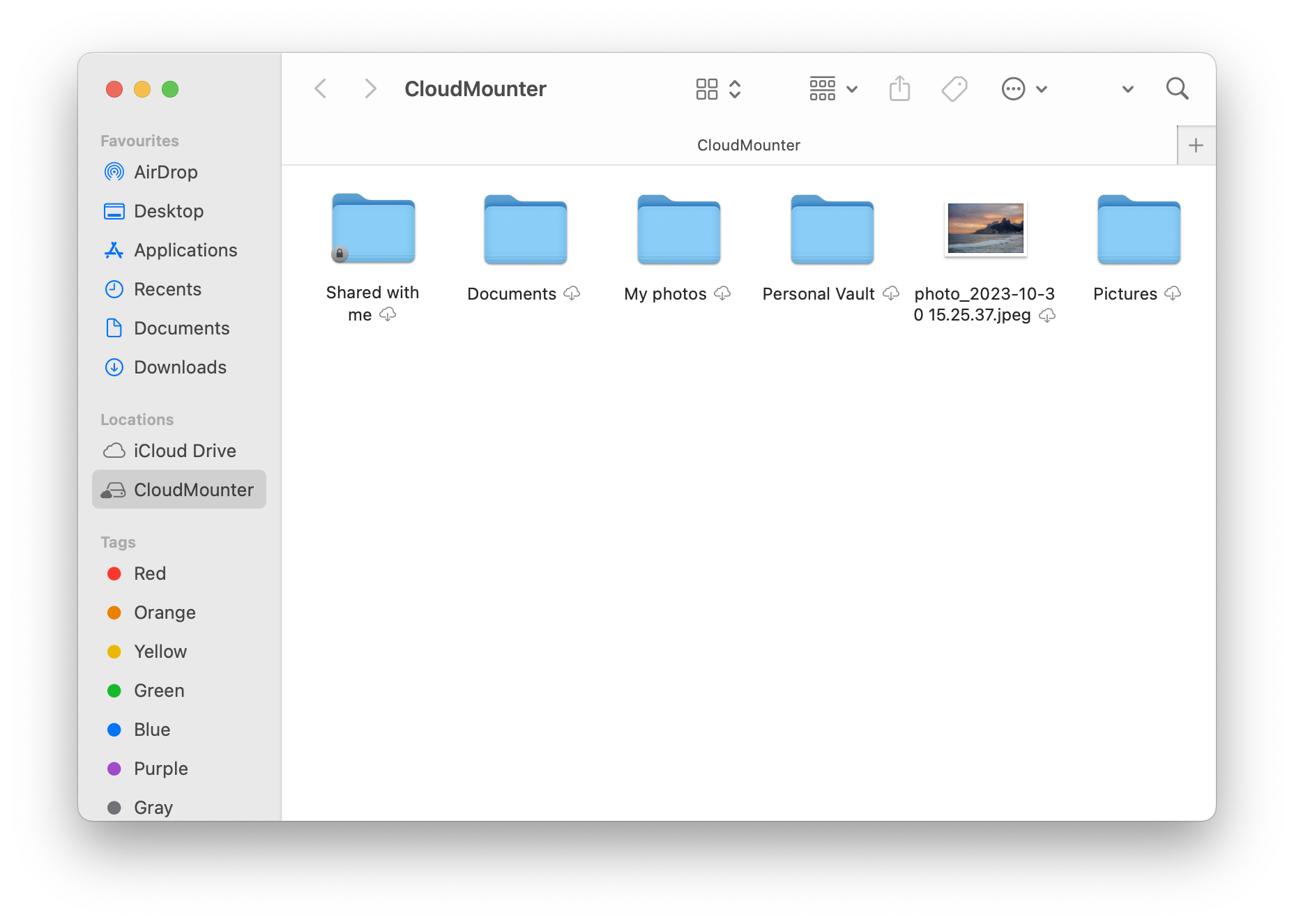
Häufig gestellte Fragen:
OneDrive ist ein Cloud-Dienst, mit dem Sie alle Ihre Dateien in der Cloud speichern und jederzeit und von jedem beliebigen Gerät darauf zugreifen können.
Es wird nicht empfohlen, den freigegebenen OneDrive-Ordner zuzuordnen. Wenn Sie Dateien/Ordner mit jemandem teilen möchten, sollten Sie besser die Option „Mit mir geteilt“ verwenden.
OneDrive ist eine Online-Plattform, die von Einzelpersonen und Unternehmensgruppen verwendet wird, um Dateien zu speichern und darauf zuzugreifen. SharePoint ist ein Dienstprogramm für die Zusammenarbeit, mit dem Teams gleichzeitig an Dokumenten und Produkten arbeiten können.
Zusätzlicher Schutz für Online-Verbindungen
CloudMounter bietet eine hochsichere AES-256-Verschlüsselung, die Ihre Daten umfassend schützt. Mit der App können Sie nicht nur auf OneDrive gespeicherte Daten verschlüsseln, sondern auch auf anderen unterstützten Cloud-Speicherdiensten und Remote-Servern. Haben Sie mit nur wenigen Klicks eine zusätzliche OneDrive-Verschlüsselung.
k9m*ˆW·ê∞G
Forschung.xls
Dropbox
Dropbox
ñfiÚ7B∆U%í“
Screenshots
Amazon S3
Amazon S3
ñfiÚ7B∆U%í“
Blur–Jets.mp3
FTP/SFTP
FTP/SFTP
Daten verschlüsseln
Was Kunden sagen
basierend auf 255 bewertungen
CloudMounter für Windows
Sie können jetzt mehrere Cloudspeicher als lokale Laufwerke auf Ihrem PC einrichten.
| Möchten Sie mehr Kontrolle über lokale Dateien, Remote-Server oder Clouds? Schauen Sie sich Commander One an! |